Comment réduire et adapter au format des pages lors de l'impression dans Outlook ?
Dans Excel, vous pouvez facilement utiliser la fonctionnalité "Ajuster toutes les colonnes/lignes sur une seule page" pour économiser du papier d'impression. Cependant, réduire le contenu d'un message électronique pour qu'il s'adapte aux pages imprimables dans Outlook peut être assez difficile. Ici, nous allons vous présenter un astuce intelligente pour vous aider à réduire le contenu débordant des messages et vous assurer qu'il s'adapte parfaitement à vos pages lors de l'impression depuis Microsoft Outlook.
Réduire et ajuster au format des pages lors de l'impression dans Outlook en utilisant le navigateur
Réduire et ajuster au format des pages lors de l'impression dans Outlook avec Kutools pour Outlook
Réduire et ajuster au format des pages lors de l'impression dans Outlook en utilisant le navigateur
Pour réduire le contenu du message et l'adapter au format des pages lors de l'impression, veuillez suivre les étapes ci-dessous dans Microsoft Outlook :
1. Ouvrez un dossier de courrier dans le volet de navigation, puis ouvrez le message électronique que vous allez imprimer plus tard en double-cliquant dessus.
2. Cliquez sur "Actions" (ou "Autres actions" dans Outlook 2007) > "Afficher dans le navigateur".

Si le message électronique est en texte brut ou en texte enrichi, vous devez le convertir au format HTML avant d'exécuter cette étape. Vous pouvez convertir le message électronique au format HTML :
- A. Dans Outlook 2010 ou versions ultérieures, cliquez sur "Message" > "Actions" > "Modifier le message", puis sur "Format de texte" > "HTML".
- B. Dans Outlook 2007, cliquez sur "Message" > "Autres actions" > "Modifier le message", puis sur "Options" > "HTML".
Remarque : Il est facultatif de sauvegarder les modifications, puis fermez le message.
3. Une boîte de dialogue d'avertissement apparaît alors. Veuillez cliquer sur le bouton "OK" dans celle-ci.

4. Le contenu de ce message électronique s'affiche ensuite dans le navigateur. Dans notre exemple, il s'affiche dans le navigateur IE. Veuillez cliquer sur "Fichier" > "Aperçu avant impression".

5. Vous verrez alors "Réduire pour s'adapter" dans la boîte de dialogue Aperçu avant impression. Si vous souhaitez réduire le contenu du message, veuillez cliquer sur "Réduire pour s'adapter" et sélectionnez un pourcentage approprié dans la liste déroulante.

6. Cliquez sur le bouton Imprimer ![]() en haut pour imprimer ce message électronique.
en haut pour imprimer ce message électronique.
Réduire et ajuster au format des pages lors de l'impression dans Outlook avec Kutools pour Outlook
Si vous avez installé Kutools pour Outlook, vous pouvez appliquer sa fonctionnalité "Impression avancée" pour rapidement réduire un email et l'imprimer en l'adaptant aux pages dans Outlook.
Dites adieu à l'inefficacité d'Outlook ! Kutools pour Outlook facilite le traitement par lots des e-mails - désormais avec des fonctionnalités gratuites alimentées par l'IA ! Téléchargez Kutools pour Outlook dès maintenant !!
1. Ouvrez le dossier de courrier contenant l'email spécifié que vous allez imprimer, sélectionnez cet email, et cliquez sur "Kutools Plus" > "Imprimer" > "Impression avancée".
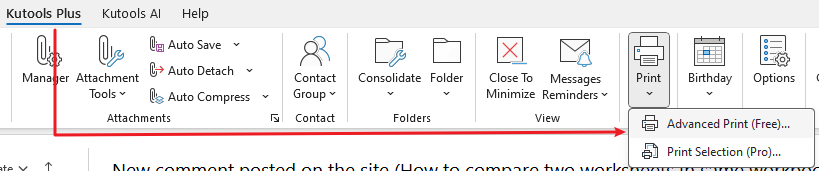
2. Dans la boîte de dialogue Impression avancée qui s'ouvre, veuillez cliquer sur le bouton "Aperçu".

Remarque : Cette fonctionnalité "Impression avancée" permet d'imprimer un email sans son en-tête de message. Si nécessaire, décochez l'option "En-têtes des éléments" dans la boîte de dialogue Impression avancée ci-dessus.
3. Dans la boîte de dialogue "Aperçu avant impression" qui s'ouvre, veuillez sélectionner "Réduire pour s'adapter" dans la liste déroulante tout à droite et appuyez sur le bouton "Imprimer". ![]() .
.

4. Dans la boîte de dialogue "Imprimer" qui s'ouvre, veuillez spécifier une imprimante et cliquez sur le bouton "Imprimer".
Jusqu'à présent, l'email sélectionné a été réduit et imprimé en s'adaptant aux pages.
Démo : Réduire et ajuster au format des pages lors de l'impression dans Outlook
Articles connexes
Imprimer un email incluant une image/coloré en arrière-plan dans Outlook
Imprimer des messages électroniques sans en-tête dans Outlook
Supprimer le nom d'utilisateur de l'en-tête supérieur lors de l'impression d'emails dans Outlook
Meilleurs outils de productivité pour Office
Dernière nouvelle : Kutools pour Outlook lance sa version gratuite !
Découvrez le tout nouveau Kutools pour Outlook avec plus de100 fonctionnalités incroyables ! Cliquez pour télécharger dès maintenant !
📧 Automatisation des E-mails : Réponse automatique (disponible pour POP et IMAP) / Programmer l’envoi d’un e-mail / CC/BCC automatique par règle lors de l’envoi / Transfert automatique (règle avancée) / Ajouter automatiquement une salutation / Diviser automatiquement les e-mails multi-destinataires en messages individuels ...
📨 Gestion des E-mails : Rappeler lemail / Bloquer les e-mails frauduleux par objet et autres critères / Supprimer les doublons / Recherche Avancée / Organiser les dossiers ...
📁 Pièces jointes Pro : Enregistrement en lot / Détachement en lot / Compression en lot / Enregistrer automatiquement / Détachement automatique / Compression automatique ...
🌟 Interface magique : 😊Plus d’emojis élégants et amusants / Vous rappelle lorsque des e-mails importants arrivent / Réduire Outlook au lieu de fermer ...
👍 Fonctions en un clic : Répondre à tous avec pièces jointes / E-mails anti-phishing / 🕘Afficher le fuseau horaire de l’expéditeur ...
👩🏼🤝👩🏻 Contacts & Calendrier : Ajouter en lot des contacts à partir des e-mails sélectionnés / Diviser un groupe de contacts en groupes individuels / Supprimer le rappel d’anniversaire ...
Utilisez Kutools dans votre langue préférée – prend en charge l’Anglais, l’Espagnol, l’Allemand, le Français, le Chinois et plus de40 autres !


🚀 Téléchargement en un clic — Obtenez tous les compléments Office
Recommandé vivement : Kutools pour Office (5-en-1)
Un clic pour télécharger cinq installateurs en une seule fois — Kutools pour Excel, Outlook, Word, PowerPoint et Office Tab Pro. Cliquez pour télécharger dès maintenant !
- ✅ Praticité en un clic : téléchargez les cinq packages d’installation en une seule action.
- 🚀 Prêt pour toutes les tâches Office : installez les compléments dont vous avez besoin, quand vous en avez besoin.
- 🧰 Inclus : Kutools pour Excel / Kutools pour Outlook / Kutools pour Word / Office Tab Pro / Kutools pour PowerPoint